Microsoft Teams obté filtres de vídeo, vista dinàmica i molt més

Microsoft Teams està rebent un munt de noves funcions de reunions, com ara la vista dinàmica, el mode Together, filtres de vídeo i reaccions en directe.
Reorganitzar els elements a la barra lateral de Microsoft Teams us permetrà centrar-vos en els aspectes de Teams que feu servir més. Pot ser el calendari, el xat, el planificador o qualsevol altra aplicació. Aquí teniu com fer-ho.
Fixeu una aplicació o una funció d'equips fent clic a... a la part inferior de la pantalla, cerqueu la vostra aplicació, feu-hi clic amb el botó dret i, a continuació, trieu "Fix".
Per reorganitzar, manteniu premut el clic a la icona del marcador que voleu moure i, a continuació, arrossegueu-lo cap amunt o cap avall a la llista de la barra lateral.
Hi ha un parell de maneres de personalitzar els equips de Microsoft. Podeu afegir aplicacions noves, provar un tema fosc, activar els rebuts de lectura i molt més. Un altre mètode, però, és reorganitzar els elements de la barra lateral o fixar coses diferents per adaptar-se als vostres gustos. Això us permetrà centrar-vos en els aspectes de Teams que feu servir més, ja sigui el calendari, el xat, el Planner o qualsevol altra aplicació o servei per a Teams. A la nostra darrera guia d'Office 365, us mostrarem com podeu fer-ho.
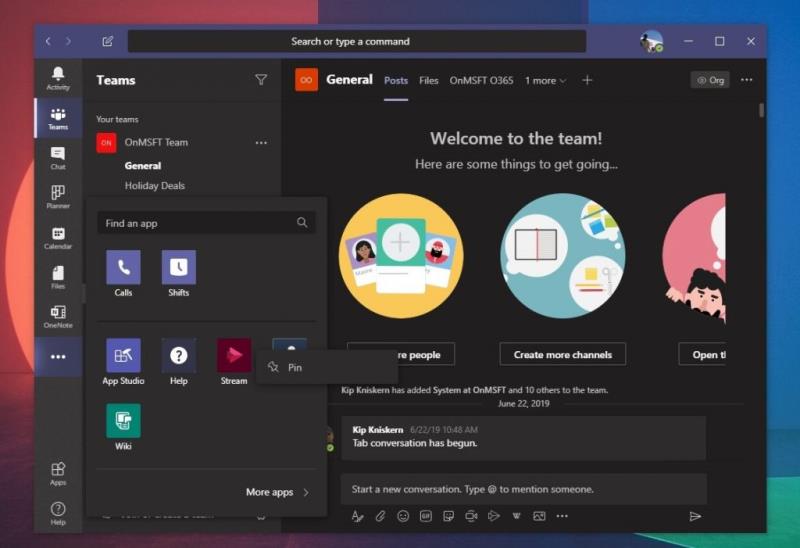
Abans de començar, hi ha algunes notes per ajudar-vos a entendre millor què fa un "pin" a Microsoft Teams. En primer lloc, hi ha la definició d'un "pin" en si. Els pins són només dreceres a determinades aplicacions i aspectes clau dels equips com ara el xat o l'activitat.
La barra lateral de Microsoft Teams només us mostrarà un nombre determinat de pins alhora. Quan arribeu per sobre d'un llindar, altres agulles entren a una àrea de desbordament, a la qual s'hi accedeix fent clic a ... a la part inferior de la pantalla. Podeu fixar una aplicació o una funció d'equips fent clic a... a la part inferior de la pantalla, cerqueu la vostra aplicació, feu-hi clic amb el botó dret i, a continuació, trieu Fixa. Els pins també s'han de desar a les versions web i d'escriptori de l'aplicació perquè no els hagis de canviar manualment.
Un cop hàgiu fixat les aplicacions o els aspectes dels equips que voleu utilitzar a la barra lateral, podreu reorganitzar-los. Podeu fer-ho mantenint premut el clic a la icona del pin que voleu moure i arrossegar-lo cap amunt o cap avall a la llista. Hauríeu de veure que apareix una línia que us mostra on es "deixarà anar" un cop deixeu anar el clic. Això us permetrà posar-lo en el vostre ordre i centrar-vos millor en allò que vulgueu fer servir més sovint.
És realment tan senzill com això. No hi ha menús per navegar ni botons addicionals per prémer. Simplement manteniu premut i arrossegueu. Si no esteu satisfet amb l'aspecte dels vostres pins, sempre podeu desenganxar-lo fent clic amb el botó dret i triant Desfixar.
Els pins són només una àrea interessant de Teams. Hi ha moltes més coses que els equips poden fer, incloses imatges de fons durant les trucades, dreceres de teclat , presència en línia i molt més. El nostre centre de notícies dedicat a Teams us té cobert, així que no dubteu a consultar-lo per obtenir articles de notícies, instruccions i guies addicionals de Teams.
Microsoft Teams està rebent un munt de noves funcions de reunions, com ara la vista dinàmica, el mode Together, filtres de vídeo i reaccions en directe.
Si obteniu l'error de Microsoft Teams, ho sentim, hem trobat un problema, actualitzeu l'aplicació i continueu llegint per obtenir més solucions.
En cas que cerqueu una càmera web per utilitzar-la al vostre ordinador, podeu utilitzar la Xbox Kinect com a càmera web a Windows 10. Un cop hàgiu fet de la vostra Kinect una càmera web a Windows
Per citar un missatge a Microsoft Teams, seleccioneu i copieu el missatge al qual voleu respondre. A continuació, feu clic a la icona Format i seleccioneu Cita.
En aquesta guia, us mostrem com solucionar el problema de Microsoft Teams on no podeu veure la pantalla compartida per una altra persona.
La pestanya Microsoft Teams Wiki és un editor de text intel·ligent que permet que diversos usuaris treballin en diferents seccions del mateix document.
El codi d'error c02901df indica que l'aplicació d'escriptori de Microsoft Teams va tenir un problema i es va estavellar. Aquest error es produeix als ordinadors amb Windows 10.
Tot i que sempre podeu actualitzar de Teams Free a Teams for Business, tingueu en compte que el procés és irreversible.
Per trobar xats ocults de Microsoft Teams, cerqueu el nom d'un participant del xat, seleccioneu aquest nom i el xat antic tornarà a ser visible.
Alguns llocs web no admeten la inserció d'URL dins d'altres programes o llocs web. És per això que no els podeu obrir a l'aplicació d'escriptori Teams.
Si no podeu programar una reunió d'equips a l'Outlook, assegureu-vos que el compte de correu electrònic associat a Teams s'ha afegit a l'Outlook.
Per reduir el risc d'experimentar diversos problemes de Bluetooth a Teams, utilitzeu uns auriculars Bluetooth compatibles amb l'aplicació.
Molts usuaris es van queixar que Trello no està disponible a Microsoft Teams. Aquesta guia us ofereix una sèrie de possibles solucions.
Busy on Busy és una característica útil de Microsoft Teams que configura com Teams gestiona les trucades entrants si el destinatari ja està participat en una trucada.
Actualment, la versió gratuïta de Microsoft Teams pot allotjar fins a 300 participants en una reunió. Els participants poden xatejar i trucar.
Després de molta expectació, Microsoft Teams ara us permet veure els fluxos de vídeo de tothom en una reunió simultàniament. Bé, en la majoria dels casos serà així
Microsoft Teams no admet actualment l'emissió de les vostres reunions i trucades al vostre televisor de manera nativa. Però podeu utilitzar una aplicació de reflex de pantalla.
Els usuaris d'equips poden desactivar els comentaris per a publicacions específiques al canal General. Aquest dret només està reservat als propietaris i moderadors del canal.
El codi d'error de Microsoft Teams caad0009 indica que el servei no ha pogut validar les vostres credencials o que el vostre dispositiu no s'ha reconegut.
Si la visualització de la galeria gran no funciona a Teams, comproveu si heu fixat el feed d'algú i desconnecteu-lo. A continuació, actualitzeu l'aplicació.
Apreneu com descarregar i actualitzar els controladors de Dell Latitude 5420 a Windows per a un rendiment optimitzat i una operació sense problemes.
Apreneu a utilitzar Google Sheets, l
Are you facing difficulty playing Jade Empire special edition on your Windows PC? Read the blog to find out how to fix Jade Empire Special Edition Failed to find Steam on Windows 10.
Google Find My Device no funciona? No us preocupeu, el blog us proporcionarà una guia completa per resoldre problemes i resoldre problemes de Google Find My Device.
Exploreu solucions pas a pas adaptades als sistemes Mac, garantint una experiència de Discord perfecta sense interrupcions.
Apreneu a clonar qualsevol aplicació d'iPhone sense fer jailbreak al vostre dispositiu. Exploreu els millors cloners d'aplicacions per a iPhone per crear còpies d'aplicacions i canviar de compte fàcilment.
Exploreu els passos de resolució de problemes per resoldre problemes habituals i recupereu la reproducció de Netflix a Roku sense problemes.
Saps com veure totes les aplicacions que et segueixen a Facebook? I tens alguna idea de com bloquejar-los? Continueu llegint per trobar com protegir les vostres dades de les aplicacions rastrejades per Facebook.
Obteniu més informació sobre el mode d'impressió protegit de Windows i les instruccions pas a pas per activar-lo, millorant la seguretat i la qualitat d'impressió.
: Exploreu mètodes de resolució de problemes per resoldre l'error de memòria de referència La instrucció a 0x00 i garantir una experiència informàtica estable i sense errors.
![Microsoft Teams: Ho sentim, hem trobat un problema [Solucionat] Microsoft Teams: Ho sentim, hem trobat un problema [Solucionat]](https://blog.webtech360.com/resources3/images10/image-424-1008181952263.jpg)


























